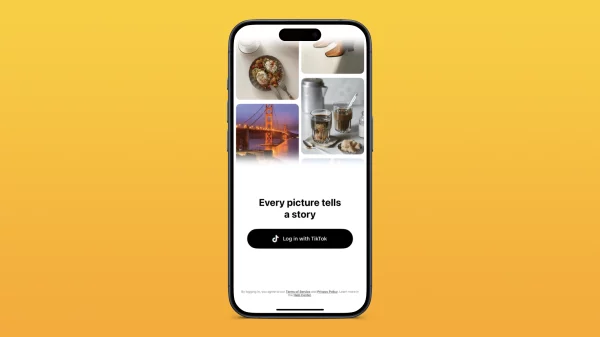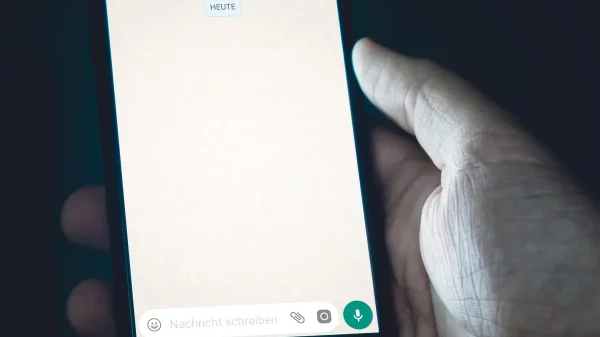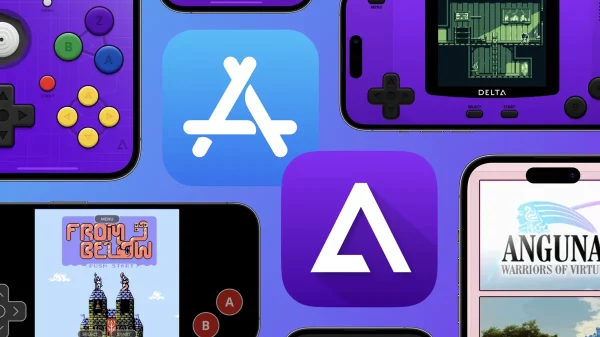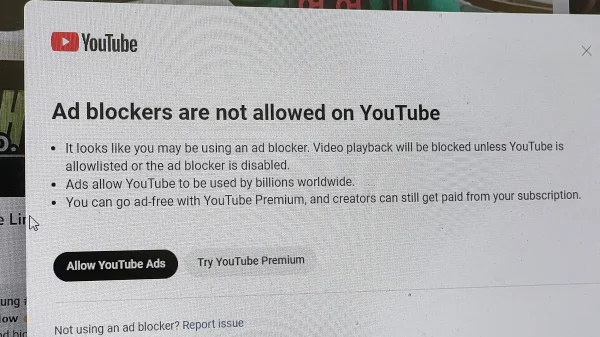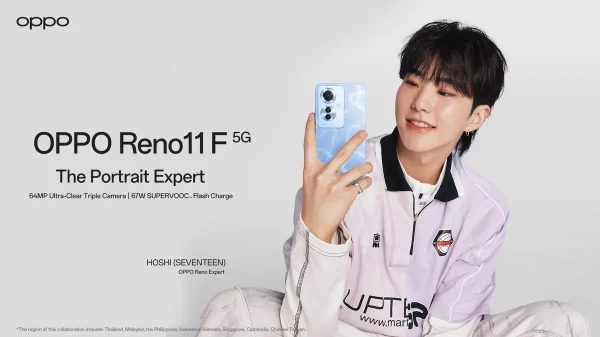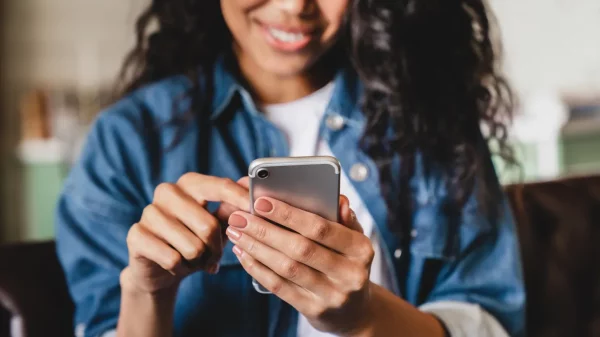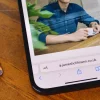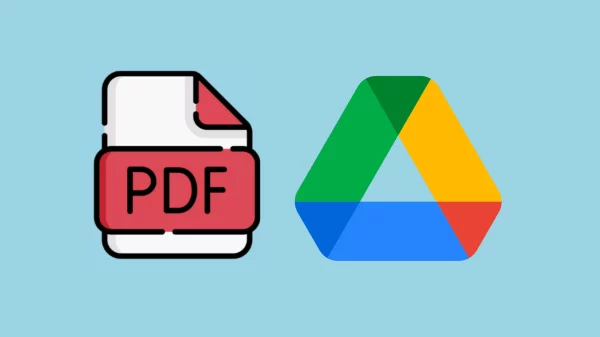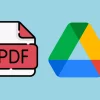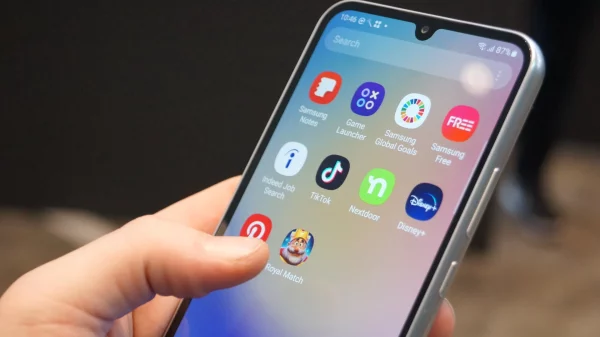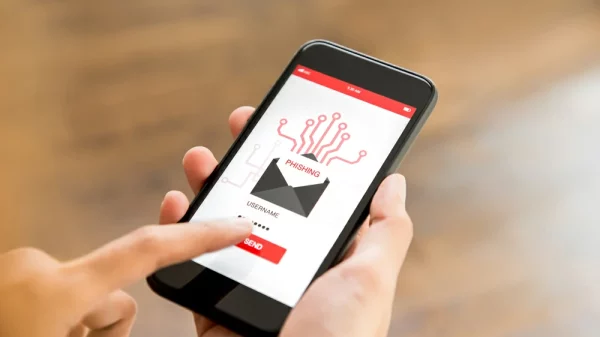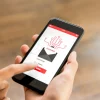Last updated on 29 Januari, 2019
Unbox.id – Kindle adalah salah satu alat paling efisien untuk membawa era ebooks ini. Kindle memungkinkan siapa saja untuk mengemas ribuan ebook gratis dan relatif murah ke dalam satu perangkat. Tetapi apa yang terjadi jika anda memilih untuk melihat file Kindle anda sebagai PDF di komputer, atau pada perangkat lain yang tidak mendukung format ebook asli seperti AZW atau MOBI?
Untungnya, ada banyak alat untuk membantu anda mengkonversi file dengan cepat yang dibeli melalui Amazon ke format yang bisa dilihat di sejumlah perangkat yang didukung oleh PDF. Di bawah ini adalah dua software, lengkap dengan instruksi terperinci tentang bagaimana mengkonversi Kindle book ke PDF.
- DOWNLOAD FILE AZW
Kedua opsi software ini mengharuskan Kindle book anda dalam format AZW daripada format KFX yang digunakan Kindles sekarang. Anda bisa mendapatkan file AZW dengan masuk ke akun Amazon anda melalui komputer atau laptop. Arahkan ke bagian yang tertulis Your Account dan pilih Manage Your Content and Devices. Nanti akan muncul Show di kiri atas, pilih Book, lalu ketuk tiga titik di sebelah kiri di sebelah judul dan pilih Download & transfer via USB..
Catatan: Calibre sekarang menawarkan plugin yang disebut plugin Input KFX, yang memungkinkan anda untuk mengimpor file KFX.
- CONVERT MENGGUNAKAN EPUB CONVERTER
Seperti namanya, EPUB Converter adalah utilitas online yang digunakan untuk mengkonversi file ebook ke dan dari format asli. Saat ini alat ini mencakup opsi untuk mengonversi electronic publication, alias EPUB ke PDF, MOBI, dan AZW, di antara format lain, serta satu untuk mengonversi langsung file Kindle ke PDF. Utilitas ini cepat, sederhana, dan tidak berat.
- Langkah 1: Buka EPUB Converter
Luncurkan browser favorit Anda, lalu arahkan ke Kindle to PDF Converter EPUB Converter.
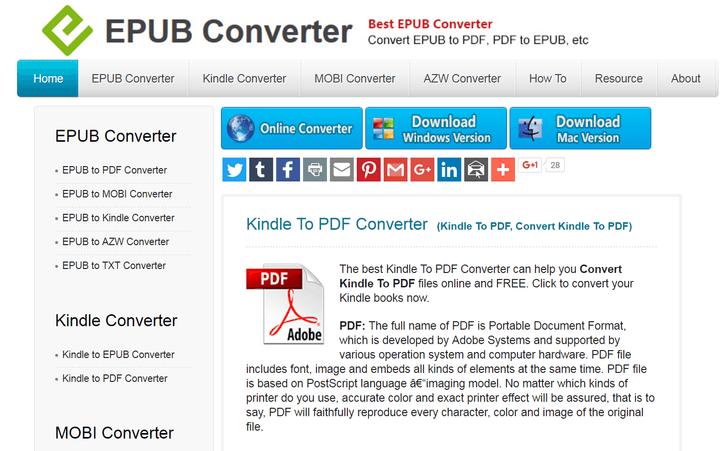
- Langkah 2: Unggah dan konversi file Kindle
Klik tombol Add File berwarna kuning yang terletak di bawah. Selanjutnya, cari file Kindle yang ingin dikonversi – kemungkinan besar diformat dalam tipe file Amazon, AZW atau MOBI – dan klik tombol Open yang terletak di sudut kanan bawah. EPUB Converter juga memungkinkan untuk mengunggah dan mengonversi secara simultan, jadi silakan menambahkan file sebanyak mungkin. Setelah selesai, klik tombol Start Upload di sebelah kanan file.
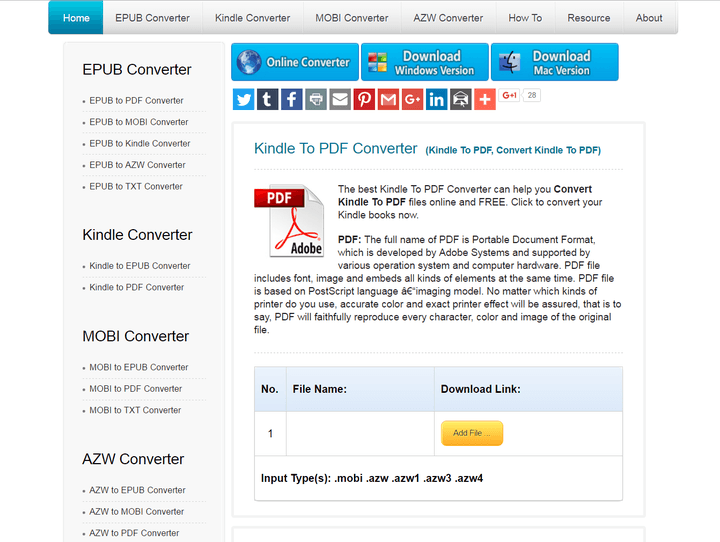
- Langkah 3: Download PDF
Setelah konversi selesai, klik kanan atau tekan CTRL pada file PDF dan pilih Save link as untuk menyimpan file ke lokasi yang spesifik. Atau, klik kiri atau klik sekali untuk mengunduh, atau untuk melihat PDF di browser. EPUB Converter akan menyimpan file di servernya selama dua jam. Anda dapat mengulangi proses sebanyak yang diperlukan dengan mengklik tombol Add file yang ditempatkan di bawah file yang baru anda konversi.
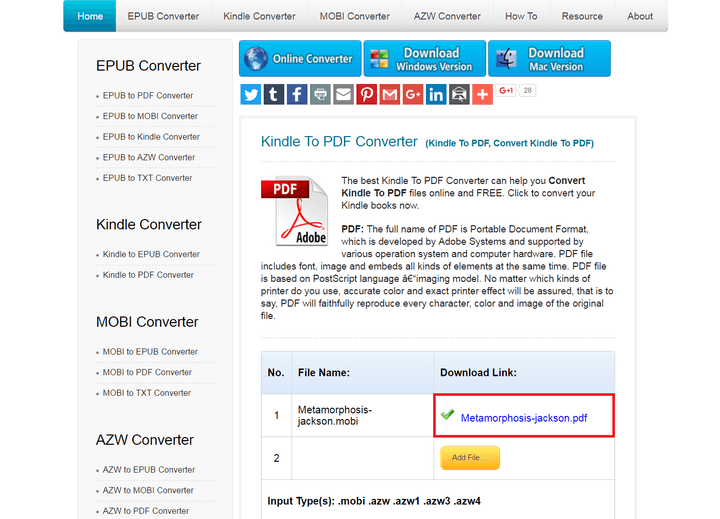
Baca juga – Tutorial Mendapatkan Aplikasi Android Di Chromebook
Karya yang dimuat ini adalah tanggungjawab penulis seperti tertera, tidak menjadi bagian tanggungjawab redaksi unbox.id.